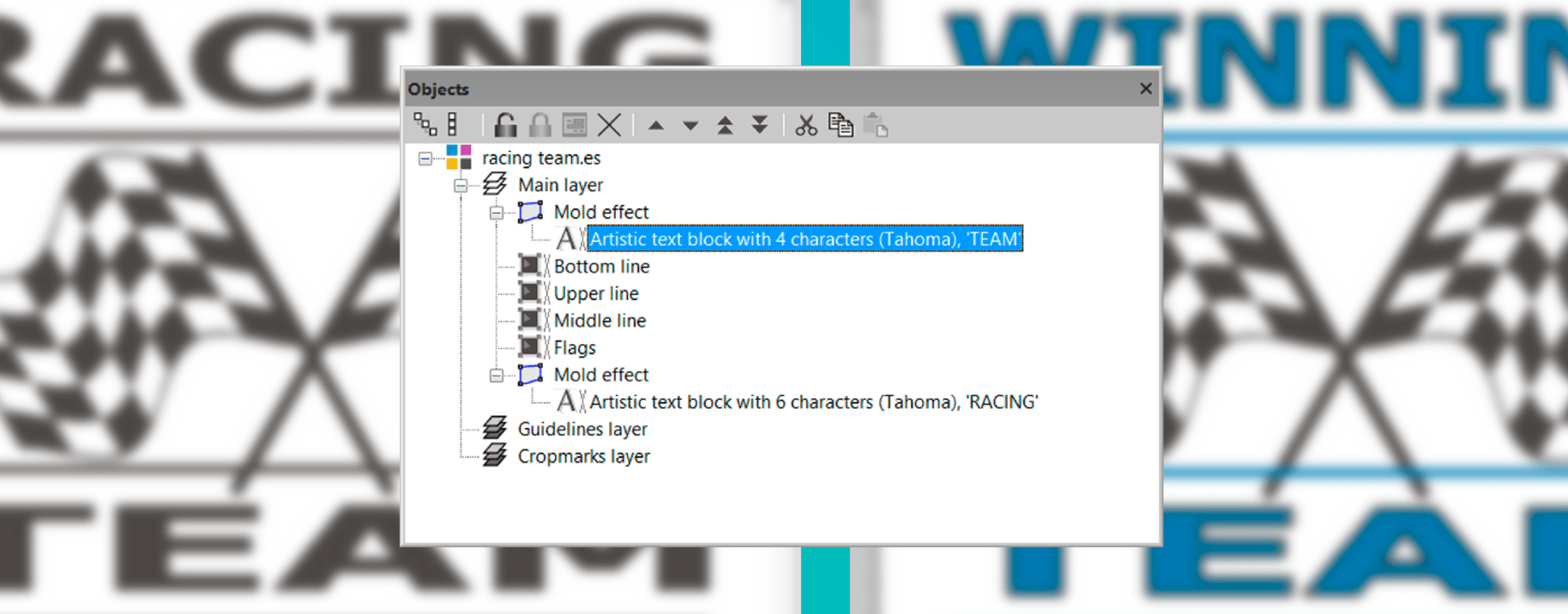EasySIGN piedāvā objektorientētu projektēšanu. Tas nozīmē, ka katra jūsu dizaina daļa tiek parādīta un saglabāta kā atsevišķs objekts, tostarp rekvizīti. Varat pielāgot katru objektu un atgriezties pie katra dizaina posma, neizveidojot darblapu no jauna. Tas ietaupa daudz laika un uzlabo jūsu dizainu reproducējamību.
Katra EasySIGN darblapa sastāv no dažādiem objektiem, piemēram, teksta, zīmējumiem un attēliem. Šie objekti kopā attēlo jūsu dizainu. Katram objektam var būt visa veida īpašības, piemēram, teksta gadījumā tas attēlos fontu un zīmējuma gadījumā formu. Liela objektorientētās projektēšanas priekšrocība ir tā, ka dažādu jūsu darblapas dizaina objektu celtniecības bloki tiek saglabāti un pēc tam tos var mainīt.
Kā tas darbojas?
To vislabāk var izskaidrot, parādot dažas EasySIGN funkcijas Objekti Izvēlne.
Objektu izvēlne
Skats > Rīkjoslas > Objekti
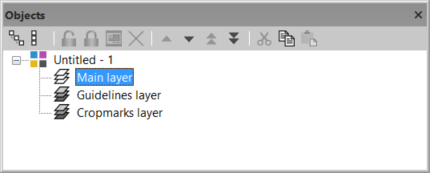
Uzsākot jaunu tukšu darblapu Objekti izvēlnē tiks rādīti tikai EasySIGN darblapas standarta slāņi. Tie ir: Galvenais slānis, tad Vadlīniju slānis un Cropmarks slānis. Galvenais slānis tiek izmantots dizaina objektu izvietošanai. Varat arī pievienot savam dizainam jaunu slāni. Piemēram, varat pievienot slāni, lai pielāgotos jūsu dizaina griešanas līnijām. Standarts Vadlīniju slānis tiek izmantots, lai parādītu vadlīnijas un Cropmarks slānis apgriešanas atzīmju parādīšanai. Lasiet vairāk par apgriešanas zīmju ievietošanu mūsu vietnē Padoms un triks Apgriešanas atzīmju izlīdzināšana.
Lielāka pievienotā vērtība Objekti izvēlne tiek parādīta, atverot EasySIGN darblapu, kurā ir noformējums.
Darba lapas piemērs
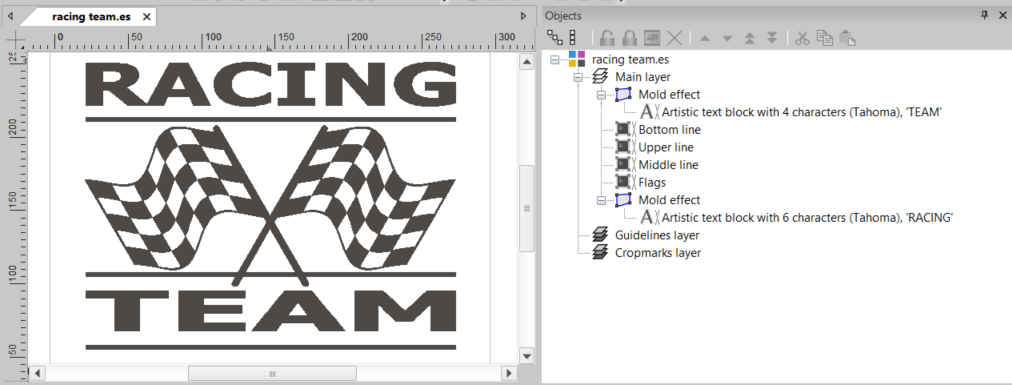
Iekš Objekti izvēlnē varat redzēt dažādus šīs darblapas objektus. Dizains sastāv no divām teksta rindiņām. Abās teksta rindās ir pelējuma efekts. Šis efekts tiek izmantots, lai teksta izmēru pielāgotu dizainam. Turklāt dizainā ir 4 melnas līknes augšējā līnija, vidējā līnija, apakšējā līnija un karodziņi. Mēs vēlamies nomainīt tekstu “Sacīkšu komanda” uz “Uzvarētāju komanda”. Lai to izdarītu, mēs atlasām tekstu "Sacīkšu". Objekti izvēlnē un nospiediet pogu “Atvērt atlasīto objektu”, lai objektu atvērtu.
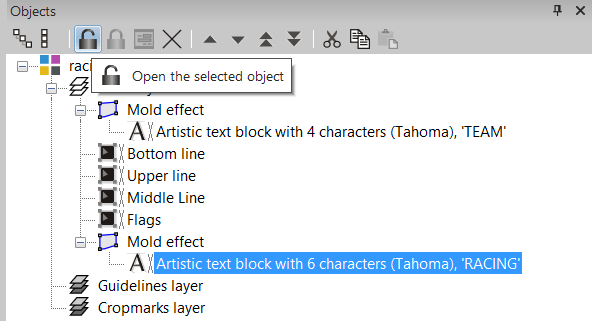
Pēc objekta Sacīkšu atvēršanas mēs atveram EasySIGN teksta redaktoru, lai mainītu tekstu no sacīkšu uz uzvarētāju. Kad teksts tiek mainīts, mēs vienkārši nospiežam pogu “Aizvērt atlasīto objektu” un automātiski tiks mainīts teksts un automātiski tiks piemērots Mold efekts.
Mēs mainīsim arī augšējās, vidējās un apakšējās rindas krāsu uz res, kā arī teksta aizpildījuma krāsu. Tagad dizains ir šāds:
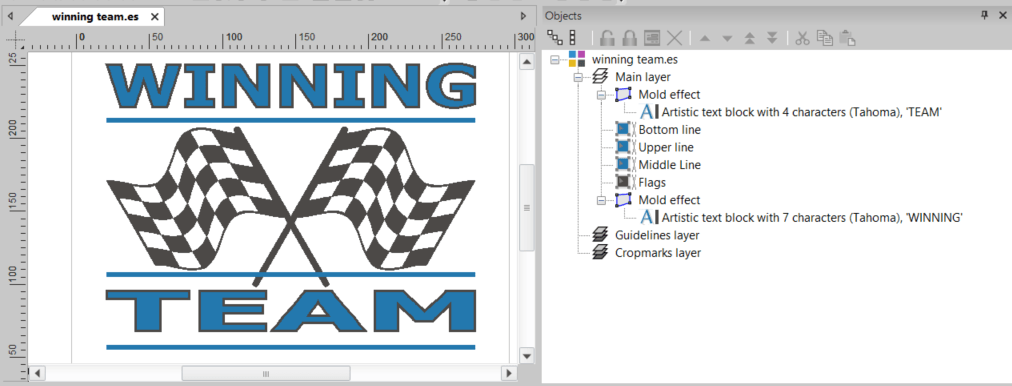
Līniju un aizpildījuma krāsu attēlojums
Iekš Objekti izvēlnē ir mainījušās rindu aizpildījuma krāsas, kā arī teksta līniju un aizpildījuma krāsas. Teksta aizpildījuma krāsa ir zila, bet teksta līnijas krāsa ir melna. Abi tiek parādīti mapē Objekti izvēlne.
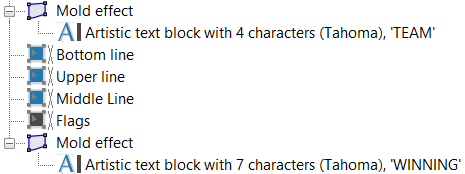
Kustīgie objekti
Varat pārvietot, izgriezt, kopēt un ielīmēt objektus Objekti izvēlnē, izmantojot pogas izvēlnes augšpusē. Tātad mēs varam pārvietot apakšējo līniju zem vidējās līnijas.
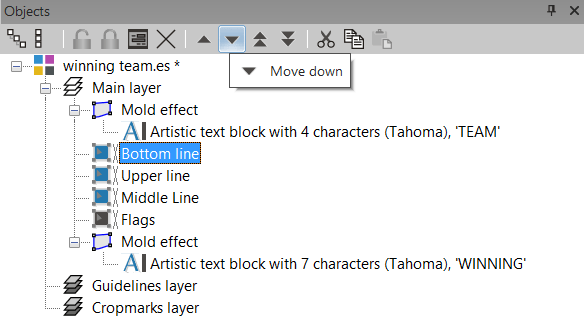
Varat arī vilkt atlasīto objektu un nomest to vēlamajā pozīcijā manuāli.
Rekvizītu maiņa
Katra objekta rekvizītus var sasniegt, atlasot objektu un nospiežot pogu “Rādīt rekvizītus” ekrāna augšpusē. Objekti izvēlne.
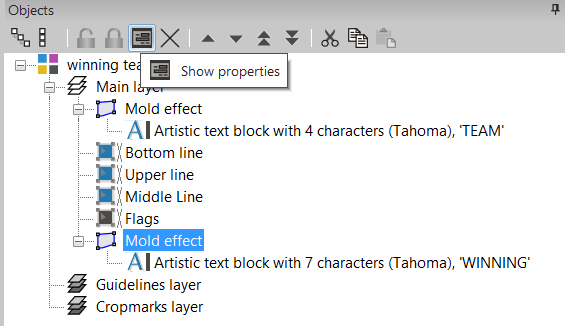
Tādējādi tiks atvērta atlasītā objekta rekvizītu izvēlne. Tātad gadījumā, ja tas ir efekts, automātiski tiks atvērta izvēlētā efektu izvēlne, tiks parādīti iestatījumi un tos var arī nekavējoties mainīt.
Jūsu darbs IR Klientu apkalpošana Objekti izvēlne piedāvā plašu funkciju kolekciju, lai ātri pielāgotu ražošanas darblapas.